什么是 Photoshop Camera Raw?
已发表: 2022-01-29
Adobe Photoshop Camera Raw 是 Adobe 的 RAW 图像处理引擎。 它允许您将相机拍摄的 RAW 图像文件转换为广泛支持、可共享、可用的 JPG。 如果这对你来说只是一堆行话,让我解释一下。
RAW 照片还原
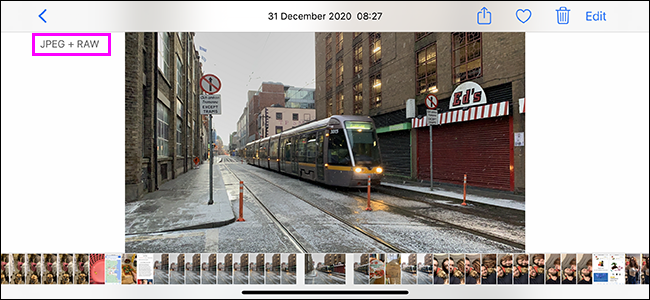
当您使用数码相机拍照时,它不会将世界视为 JPG。 取而代之的是,传感器“看到”的场景中有关光照水平和颜色的数据多于它可能记录为单个压缩图像文件的数据。
但是,如果您的智能手机或相机设置为拍摄 JPG,当您单击该快门按钮时,它会将所有数据处理成一个小图像文件,您可以将其发送给您的朋友或在 Instagram 上发布,然后它会丢弃所有它不需要。 它仍在使用所有原始数据来制作图像,但之后您将无法访问它。
但是,如果您想要所有照片信息以便在编辑图像时使用它怎么办? 好吧,这就是 RAW 照片的用武之地。当您拍摄 RAW 时,您的相机将保存一个包含所有图像信息的数据文件,而不是拍摄可用但压缩的 JPG。 您将无法将其直接上传到社交媒体,但您在编辑时会有更大的自由度。
大多数相机制造商都有自己特定的 RAW 格式。 比如佳能的是CRW,尼康的是NEF。 然而,Adobe 的数字负片 (DNG) 格式正逐渐成为公认的标准。
RAW 文件的最大缺点是需要将它们处理成更广泛支持的图像格式(主要是 JPG,有时是 TIFF),然后才能对它们进行大量操作。 当您使用智能手机或相机拍摄 JPG 时,设备会为您完成所有处理。 然而,当你拍摄 RAW 时,你必须自己动手——这就是 Camera Raw 的用武之地。
相关:什么是 Camera Raw,为什么专业人士更喜欢 JPG?
Camera Raw 是一个数字暗房
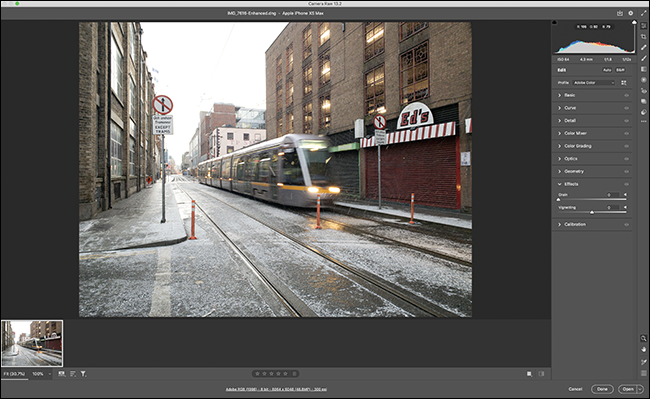
Adobe Camera Raw 是 Adobe 应用程序用来编辑和转换或开发 RAW 文件的处理引擎。 它通常被称为数字暗房,因为它与传统暗房在电影摄影中的作用相同:将您的粗底底片变成可用的照片。 它可以作为 Photoshop 和 After Effects 中的插件使用,可以从 Bridge 访问,并且是在 Adobe Photoshop Lightroom 中运行的。
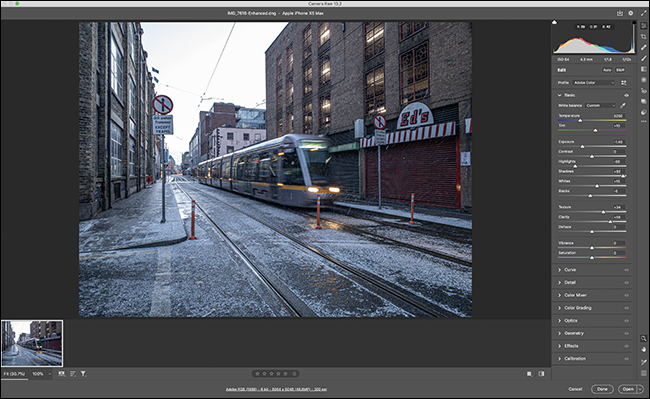
使用 Camera Raw 而不是让您的智能手机做它的事情的优势在于,您可以控制整个过程。 您可以使用所有这些额外数据进行非破坏性编辑。 阴影有点太暗? 你有图像信息来照亮它们。 亮点开始吹? 你也可以解决这个问题。
您不仅可以控制灯光和黑暗,还可以控制颜色。 使用 Camera Raw 可以完全重置白平衡,或整个图像呈现的蓝色或黄色。 使用 JPG 重置白平衡并不总是一项简单的任务,而且很难做到正确。
如果你真的想拍出好照片,那么这种编辑控制是必不可少的。
如何在 Camera Raw 中打开照片
Camera Raw 是 Photoshop 内置的插件。 如果您在 Photoshop 中打开 RAW 图像(无论制造商的格式如何),它将自动启动。
换句话说,要访问 Camera Raw,请在 Photoshop 中打开一个您通常喜欢的 RAW 文件。 如果您已经运行了 Photoshop,最简单的方法是转到“文件”>“打开”,导航到要编辑的 RAW 文件,然后单击“打开”。
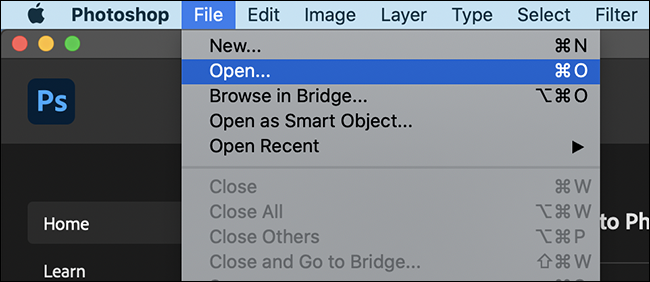
如果您使用 Lightroom CC 或 Lightroom Classic,则“修改照片”模块中的所有编辑控件均由 Camera Raw 提供支持。 只需在其中一个应用程序中打开您的图像,您就可以开始使用了。 出于本文的目的,我将重点介绍 Photoshop 插件版本。

注意: Camera Raw 也可用作 Photoshop 滤镜,因此您可以在常规图像上使用其编辑工具。 它不会具有相同的功能,因为没有相同程度的数据可供使用,但您可以通过在 Photoshop 中转到“滤镜”>“Camera Raw 滤镜”来实现。
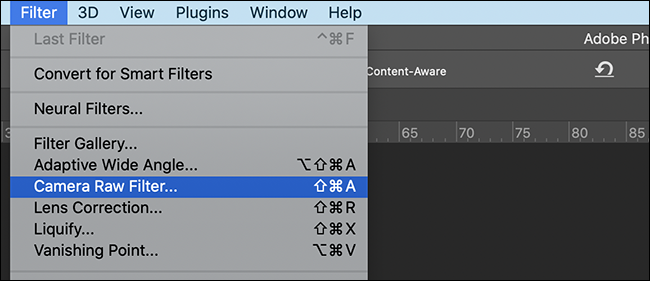
如何在 Camera Raw 中编辑图像
Camera Raw 是一款完整的无损图像编辑应用程序。 它的大多数控件都是滑块或下拉菜单的形式。 例如,您可以左右拖动曝光滑块来调整图像的曝光。 对于其他更具体的功能(例如清晰度和纹理)也是如此。
编辑控件分为九个部分:
- 基本:调整图像的亮度、对比度和颜色所需的所有工具。
- 曲线:直方图和曲线工具,类似于 Photoshop 中的曲线调整图层。
- 细节:锐化和降噪工具。
- 混色器:用于控制如何在彩色图像中显示颜色的滑块,或用于控制如何将不同颜色转换为单色图像中的各种黑色和灰色阴影。
- 颜色分级:这些工具可让您创造性地调整图像中的整体颜色。
- 光学:自动(使用 Adobe 的镜头数据库)或使用手动工具修复或最小化光学失真和像差。
- 几何:纠正透视和相机角度问题。
- 效果:添加图像颗粒或晕影。
- 校准:用于处理 Camera Raw 如何解释 RAW 文件中的数据的高级控件。
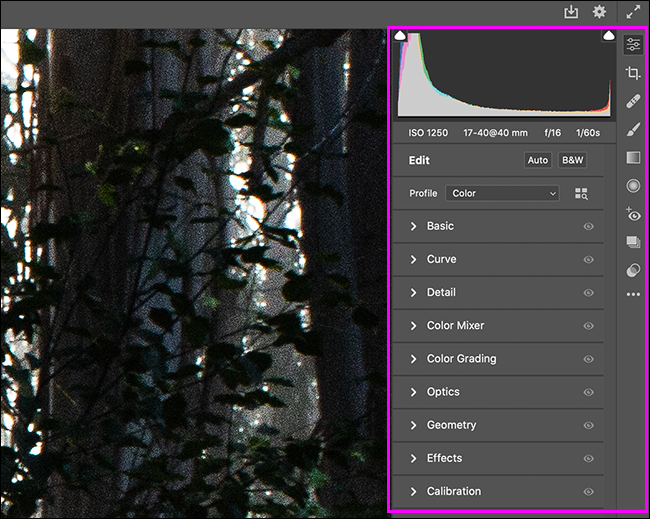
右侧边栏中还有一些工具可让您:
- 裁剪图像。
- 去除小斑点和瑕疵。
- 使用画笔、渐变滤镜或径向滤镜将各种其他编辑应用到图像的特定区域。
如您所见,Camera Raw 可让您对 RAW 文件中数据的准确解释方式进行大量控制。 即使它是 Photoshop 的一部分,但如果您在 Camera Raw 中处理文件,则很少需要使用常规 Photoshop 工具进行任何调整。
如何从 Camera Raw 中保存照片
Camera Raw 是一个无损图像编辑器。 原始 RAW 文件中的任何内容都不会永久更改。 相反,所有的编辑都保存到一个边车文件中(或者,如果它是一个 DNG,它们可以被嵌入)。
从 Camera Raw 保存照片可能会有点混乱。 您的三个主要选项如下。
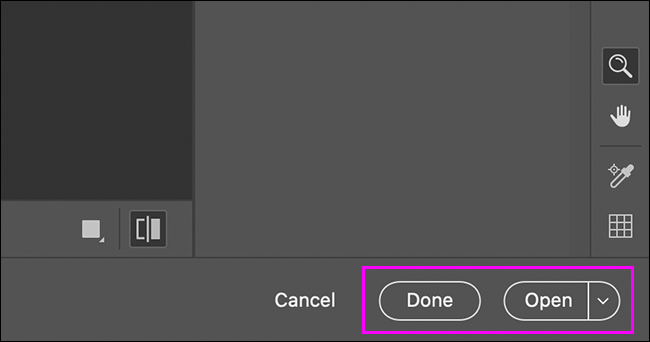
要将原始 RAW 文件与您的编辑一起保存,请单击右下角的“完成”。 这将在其文件夹中的 RAW 文件旁边创建一个 sidecar 文件。 下次打开 RAW 图像时,将自动应用编辑。
要保存您的编辑并在 Photoshop 中正确打开图像,请单击“打开”。 然后,您可以使用 Photoshop 进行更多更改并将图像导出为 JPG。
要将您的照片直接保存为 JPG,请单击右上角的保存图标。
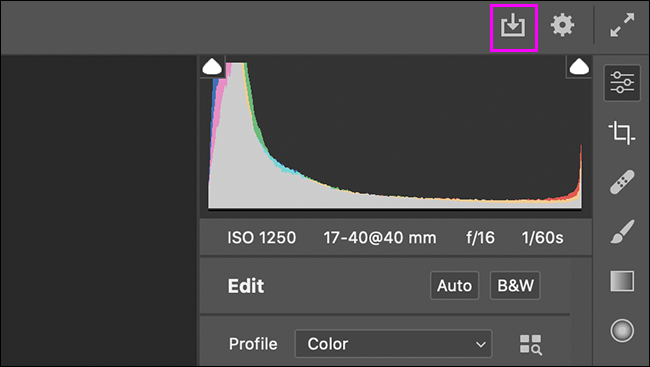
从“保存选项”窗口的“预设”下拉菜单中,选择“另存为 JPEG”。 然后点击“保存”。
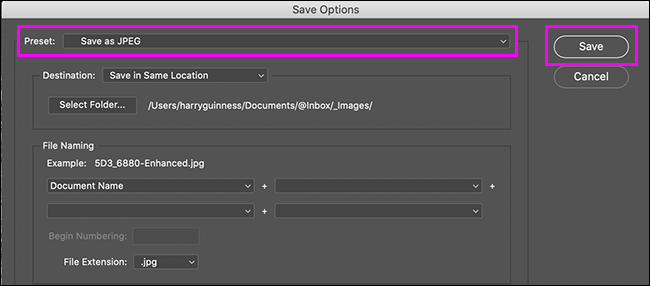
现在,您的照片将采用一种您可以在社交媒体上分享、在您的网站上发布或发送给朋友的格式。
您应该使用 Camera Raw 吗?
Camera Raw 是一个非常强大的 RAW 处理器。 它在拍摄 RAW 文件并为您提供将它们变成令人难以置信的照片的工具方面做得很好。
如果您只是偶尔编辑 RAW 文件并且已经使用 Photoshop,那么它可能是最简单的工具。
如果您拍摄大量 RAW 图像,那么值得花时间看看 Lightroom。 它具有相同的图像编辑控件,但附加的目录功能使管理所有文件变得更加容易。
如果您尚未注册 Adobe Creative Cloud,则无需注册即可处理 RAW 文件。 有免费的替代应用程序可用。
相关:如何在不支付 Adobe Photoshop 费用的情况下处理 Camera Raw
